电脑桌面上的文件不见了怎么办
时间:2025-08-11 | 作者: | 阅读:0电脑桌面上的文件不见了怎么办?相信有许多的同学还不明白,下面让心愿游戏小编为您解决这个问题吧,希望能帮助到你!
一、显示设置被更改或图标被隐藏
首先,需要先判断是否是桌面图标被系统隐藏,而实际文件并没有丢失。
1、右键桌面空白处,选择“查看”,确保“显示桌面图标”已勾选。
2、检查是否开启了“平板模式”,该模式下桌面图标会隐藏。
3、进入“设置”>“个性化”>“主题”>“桌面图标设置”,确保“我的电脑”、“用户文件”等选项被勾选。
二、检查是否切换了用户账户
其次,Windows 系统支持多用户账户登录,如果你误登录了另一个账户,桌面自然就是“空”的。
1、点击开始菜单,查看右上角当前登录的账户。
2、如果账户名不对,点击“注销”,重新登录原本的账户。
3、登录后查看桌面是否恢复原样。
三、使用数据救星找回误删文件
如果尝试以上方法后仍找不到桌面文件,可能是误删或系统更新、异常关机导致的数据丢失,此时可借助数据救星进行恢复,它支持恢复误删、格式化或系统异常丢失的文件,尤其适合找回桌面、文档、图片等常用位置的重要资料。
1、首先,点击下方按钮即可下载并安装最新版的数据救星。
2、完成后打开软件,在主界面点击“桌面”,软件将自动扫描桌面位置的所有文件。
3、扫描完成后,可结合搜索框和预览功能快速定位到文件。
4、如果找不到文件,可点击下方的“深度扫描”进一步搜索。
5、勾选你要恢复的文件,点击“立即恢复”,并保存到其他磁盘的文件夹以避免数据覆盖。
四、查看桌面路径是否被更改
此外,部分优化软件或误操作可能导致桌面路径被修改,导致系统无法正确显示桌面内容。
1、打开“文件资源管理器”,在地址栏输入:C:Users你的用户名Desktop。
2、查看该路径下是否有原本的桌面文件。
3、如果找到,可以将路径重新设置为默认桌面路径,或手动复制文件回当前桌面。
五、从系统还原或文件历史记录中恢复
最后,如果你开启了“系统还原”或“文件历史记录”,也可以通过这些功能找回桌面文件。
1、文件历史记录: 打开“控制面板”>“文件历史记录”>“还原个人文件”,浏览历史版本并恢复。
2、系统还原: 在“控制面板”>“恢复”中启动“打开系统还原”,选择还原点进行还原操作。
需要注意的是,这个方法会影响最近的系统设置变更,不建议轻易使用。
结语:上面就是心愿游戏小编为你收集的电脑桌面上的文件不见了怎么办?教你5种方法找回,希望有帮到小伙伴们,更多相关的文章请收藏心愿游戏
来源:https://www.160.com/article/9655.html
免责声明:文中图文均来自网络,如有侵权请联系删除,心愿游戏发布此文仅为传递信息,不代表心愿游戏认同其观点或证实其描述。
相关文章
更多-

- 电脑摄像头打开是灰色的有个锁
- 时间:2026-01-09
-

- 笔记本C盘怎么扩大
- 时间:2026-01-09
-

- 不删除d盘怎么给c盘扩容
- 时间:2026-01-09
-

- 鼠标左键不灵敏怎么办
- 时间:2026-01-07
-

- 电脑任务栏怎么还原到下面
- 时间:2026-01-07
-

- 电脑显示不出无线网络图标怎么办
- 时间:2026-01-07
-

- backspace键失灵怎样恢复
- 时间:2026-01-06
-

- 电脑重复文件太多怎么清理
- 时间:2026-01-05
精选合集
更多大家都在玩
大家都在看
更多-

- 酷的御姐名字男生网名大全(精选100个)
- 时间:2026-01-11
-

- 蛋仔派对炸蛋狂欢模式详解
- 时间:2026-01-11
-

- 钉钉关于钉钉在哪里?钉钉关于钉钉查看方法
- 时间:2026-01-11
-
- 美的发布空界M5空调:搭载开源鸿蒙系统与海思芯片 预售价2949元
- 时间:2026-01-11
-

- 微信昵称病娇男生网名(精选100个)
- 时间:2026-01-11
-

- 洗个痛快澡成就解锁全攻略
- 时间:2026-01-11
-

- 洋葱骑士团钓鱼图鉴全攻略
- 时间:2026-01-11
-

- 钉钉怎么领取钉钉卡?钉钉领取钉钉卡教程
- 时间:2026-01-11

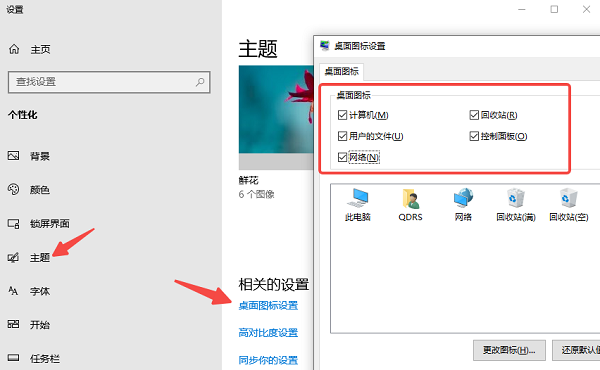
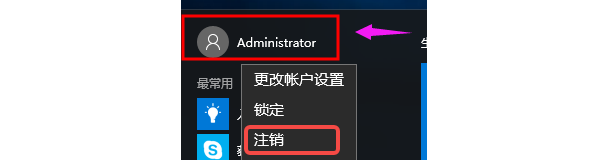
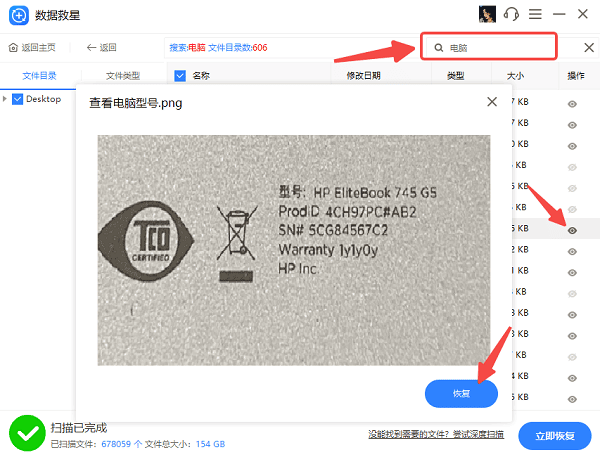
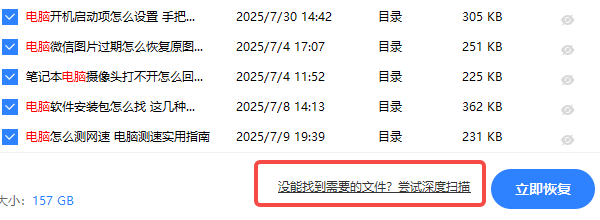
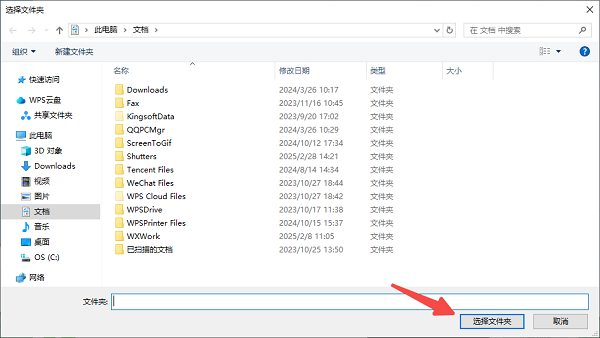


![《这是我的土地》 v1.0.3.19014升级档+未加密补丁[ANOMALY] v1.0.3.19014](https://img.wishdown.com/upload/soft/202601/04/1767522369695a4041041f4.jpg)










